"IPadini ei liu'u lukituksen avaamiseksi tai virran katkaisemiseksi. Se vain jäätyy aika ajoin. Lukituksen avaaminen on vain normaalia, mutta liukuva toimenpide johtaa turhaan. Mitä minun pitäisi tehdä ongelman ratkaisemiseksi?"
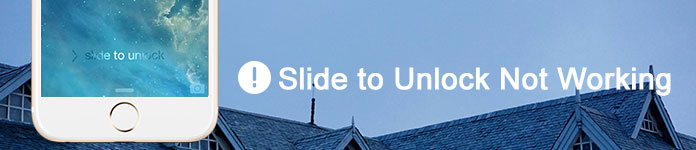
Liu'uta lukituksen avaamiseksi
Kun tapaat samanlaisia tilanteita, kuinka korjata ongelma, joka "liu'uta avaamiseksi" ei toimi iPadissa tai iPhoneissa? Voit tietysti käynnistää iPadisi uudelleen saadaksesi selville sen toiminnan. Mutta jos ongelma ilmenee silloin tällöin, sen pitäisi olla turhauttava kokemus. Mistä syistä iPad ei pyyhkäise? Artikkelissa luetellaan syyt ja 9 hyödyllistä ratkaisua ongelman korjaamiseen jollain yksinkertaisella prosessilla. Lue vain artikkeli saadaksesi yksityiskohtaiset tiedot nyt.
Yleensä liukukytkin, joka ei toimi, liittyy sovelluksiin ja järjestelmävirheisiin. Tässä ovat yleiset tilanteet, joissa toiminto ei toimi. Tarkista vain, onko sinulla samanlaisia ongelmia seuraavasta luettelosta.
1. Vanha iOS-versio. Kun käytät vanhaa iOS-versiota, se jäädyttää iPadin ja avaamisen liukuminen ei toimi.
2. Lukitse iOS-laite pitkään. Mitä tulee tapaukseen, iPhone tai iPad ei ehkä pyyhkäise avataksesi lyhyessä ajassa.
3. Veden, pölyn tai jopa kylmän sää pitäisi olla myös syy siihen, että et pyyhkäise iPadia tai iPhonea.
Jos rikot vain joitain iPad-komponentteja tai ongelma liittyy laitteistoon, sinun on tehtävä palauttaa tiedot iPadista sen sijaan.
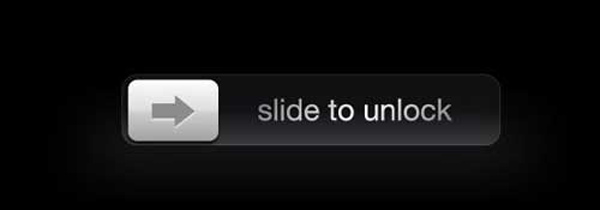
Jos olet kohdannut Virheellinen järjestelmälevy or Virhe järjestelmän kokoonpanotiedoissa PC: llä, voit tarkistaa viestin korjataksesi sen ja palauttaaksesi tietosi.
Paina vain "Sleep / Awake" ja Home-painikkeita samanaikaisesti noin 10 sekunnin ajan. Päästä molemmat painikkeet irti, kun näet Apple-logon. Käynnistä sitten iPhone tai iPad tavalliseen tapaan. Se on helppo tapa korjata suurin osa iPhone-ongelmista, kuten liukukytkin, joka ei toimi.

Kun suojaat iPhoneasi näytönsuojalla, poista se ensin. Jos iPhone-näytössä on vettä, kahvia, kosteutta, likaa tai pölyä, puhdista iPhonen näyttö ja tarkista, toimiiko lukituksen avauslaite nyt.

Jos joudut käyttämään iPhonea tai iPadia äärimmäisissä sääolosuhteissa, kuten kuumana kesällä, kylmänä talvena tai rankkasateessa, iOS-laitteiden tulee olla normaalissa kunnossa. Jäähdytä, lämmitä tai kuivaa vain iPhone varmistaaksesi, että avautuva dia toimii.
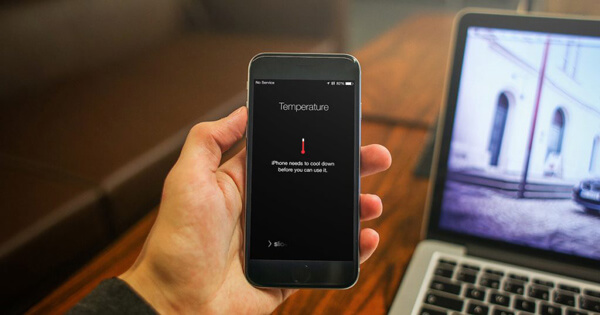
Aktivoi Siri painamalla iPhonen Koti-painiketta. Voit pyytää Siriä avaamaan sähköpostin, soittamaan puhelun, käyttämään asetuksia tai muita toimintoja iPhonen lukituksen avaamiseksi ilman diaa. Sen tulisi olla väliaikainen ratkaisu, jonka voit ottaa huomioon.
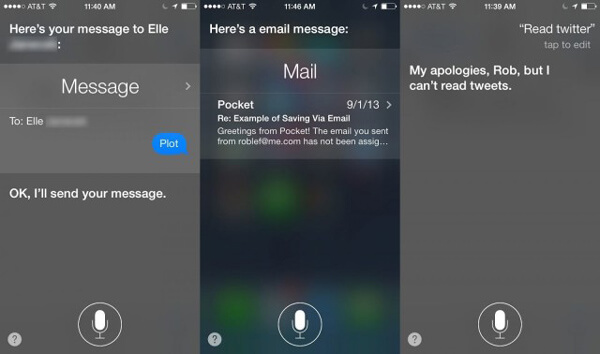
Laitteissa, joissa on vanha iOS-versio, voit päivittää uusimpaan iOS 17 -sovellukseen liu'uttamalla iPhonen lukituksen. Varmista, että iPhone on kytketty verkkoon ja Internetiin, jotta iOS-versio voidaan päivittää.
1. Mene "Asetukset"> "Yleinen"> "Ohjelmistopäivitys" tarkistaaksesi uusin iOS-versio.
2. Valitse "Lataa ja asenna". Poista joitain sovelluksia, jos tarvitset enemmän tilaa päivitykseen.
3. Syötä sen jälkeen iPhonen salasana aloittaaksesi päivityksen iPhonen uusimpaan iOS-versioon.
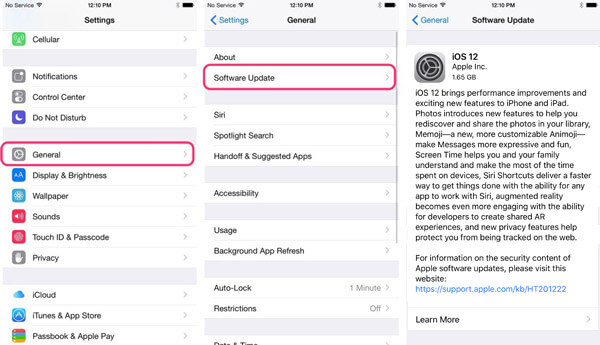
Onko mitään tapaa korjata ongelma ilman riskiä? Jos sinulla on tärkeitä tietoja iPhonesta tai muusta iOS-laitteesta, voit kysyä App Storen asiantuntijoilta korjataksesi dia avaamisen ei toimi. Se voi olla kallista, ellei iPhonellesi ole vielä takuuta.
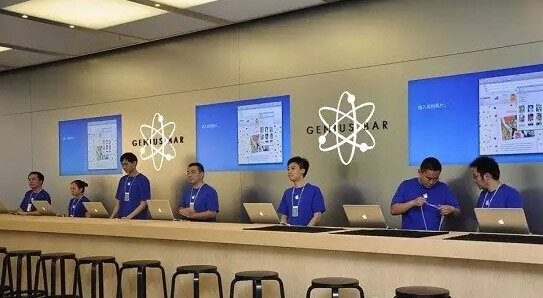
Useimmissa tapauksissa voit palauttaa iPhonen tehdasasetuksiin Päästä eroon liukukytkimestä ei toimi ongelma. Varmista vain, että iPhonen tiedot on varmuuskopioitu, muuten kaikki tiedostot poistetaan.
1. Valitse "Asetukset"> "Yleinen"> "Palauta" palauttaaksesi iPhonen tiedot.
2. Valitse "Poista kaikki sisältö ja asetukset" napauttaaksesi "Poista iPhone" -vaihtoehtoa.
3. Kun painat vaihtoehtoa, iPhone palauttaa tehdasasetukset.
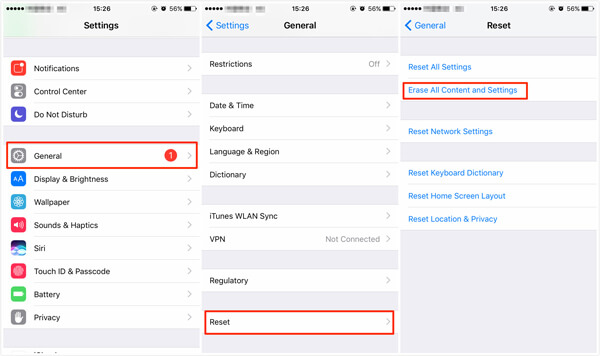
Jos joudut varmuuskopioimaan iPhonen tiedot etukäteen, voit myös tallentaa iPhonen varmuuskopion iTunesiin ja palauttaa iPhonen iTunesin varmuuskopiosta, jotta dia voidaan korjata lukituksen estämiseksi.
1. Kytke iPhone iTunesiin varmuuskopiotiedoston luomiseksi. Valitse laite uudelleen iTunesista oikeasta yläkulmasta.
2. Mene "Yhteenveto" -valikkoon vasemmassa sarakkeessa, voit valita "Palauta varmuuskopio" -vaihtoehdon.
3. Valitse haluamasi varmuuskopio ja napsauta "Palauta" -vaihtoehtoa, jonka avulla voit palauttaa iPhonen iTunes-varmuuskopiosta.
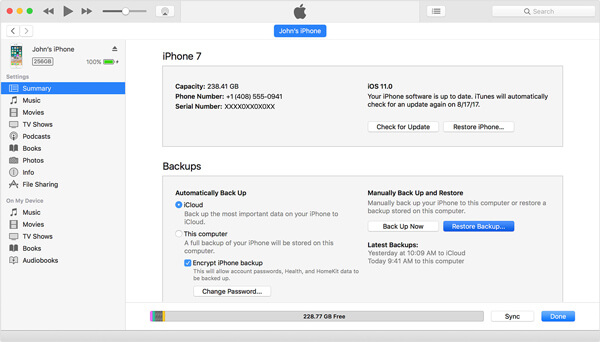
Jos sinulla on tärkeitä tiedostoja iPhonessa tai iPadissa, iPhonen palauttaminen iTunesista tai iCloud ei saisi olla mukava ratkaisu. Onko mitään menetelmää, jolla dia voidaan korjata, jotta lukitus ei toimi menettämättä tietoja? Aiseesoft iOS-järjestelmän palauttaminen pitäisi olla perimmäinen ohjelma, jonka avulla voit korjata iPhonen normaalitilaan.
1. Korjaa iPhone / iPad DFU-tilassa, palautustilassa, Apple-logossa, kuuloketilassa jne. Normaalitilaan.
2. Tukee kaikkia iOS-laitteita, kuten iPhone 15/14/13/12/11/XS/XR/X/8/7/SE/6/5, iPad Pro, iPad Air, iPod touch ja paljon muuta.
3. Helppo korjata kaikki iOS-laitteisiin liittyvät ongelmat ja riittävän turvallinen aiheuttamatta tietojen menetystä.
Vaihe 1 Lataa ja asenna viimeisin versio Aiseesoft iOS -järjestelmän palautuksesta. Ohjelma on saatavana sekä Windowsissa että Macissa. Voit käynnistää ohjelman ja yhdistää iPhone tietokoneeseen.

Vaihe 2 Napsauta "Käynnistä" -painiketta, kun haluat korjata diojen avaamisen. Sinun on asetettava iPhone palautus- tai DFU-tilaan päästäksesi eroon ongelmasta. Tarkista ongelma vain tarkistamalla eri prosessit.

Vaihe 3 Valitse oikea iPhone-tila ja lataa laitteesi laiteohjelmistopaketti. Lataus kestää muutaman minuutin. Voit käynnistää iPhonen myöhemmin selvittääksesi, toimiiko dia avaamiseen.

Kun liukukytkin ei toimi iPadissa tai iPhoneissa, voit käyttää ensin joitain perustarkastuksia päästäksesi eroon ongelmasta, kuten iPhonen jäähdyttäminen, kova palautus ja paljon muuta. Jos se ei vieläkään toimi, voit käyttää Aiseesoft iOS System Recovery -sovellusta korjataksesi dia avaamiseksi ei toimi ennen muiden toimien tekemistä. Jos sinulla on kysyttävää aiheesta, voit antaa lisätietoja kommenteissa.